
Aiseesoft Blu-ray Player(蓝光播放器)
v10.8- 软件大小:44.0 MB
- 更新日期:2020-05-18 09:22
- 软件语言:简体中文
- 软件类别:媒体播放
- 软件授权:免费版
- 软件官网:待审核
- 适用平台:WinXP, Win7, Win8, Win10, WinAll
- 软件厂商:

软件介绍 人气软件 下载地址
Aiseesoft Blu-ray Player是一款功能强大的蓝光播放器,软件旨在帮助用户播放蓝光/DVD光盘,蓝光文件夹,ISO文件等多种类型的蓝光视频,其具备了简单直观的操作界面,载入蓝光视频文件或蓝光光盘后,即可直接在播放窗口下进行播放,并允许自定义选择视频轨道与音频轨道,同时,提供了全屏、一半大小、正常尺寸、双倍尺寸、适应屏幕等多种视频播放选项,从而让您获得更好的视频播放效果,这里为您分享了Aiseesoft Blu-ray Player的本,有需要的朋友赶紧下载吧!
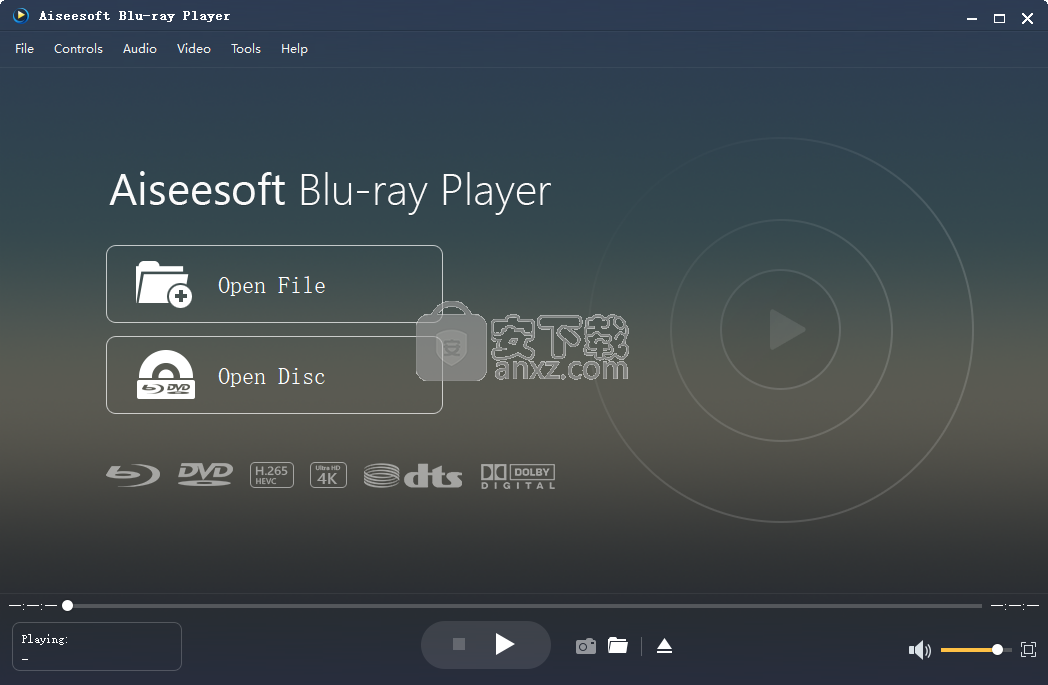
软件功能
播放蓝光视频文件并播放蓝光/ DVD光盘,蓝光文件夹,ISO文件以及所有具有出色和完美视频质量的流行视频/音频文件。
支持的蓝光文件与格式:蓝光光盘,蓝光文件夹,蓝光ISO映像文件(需要虚拟驱动器才能加载蓝光ISO映像文件)
支持播放各类常见视频格式文件,包含:MPG,MPEG,MPEG 2,VOB,DAT,MP4,M4V,TS,MTS,M2TS,MXF,RM,RMVB,WMV,ASF,MKV,AVI,3GP,3G2,F4V,FLV,SWF,MPV,MOD,TOD ,QT,MOV,DV,DIF,MJPG,MJPEG,TP,TRP,WebM。
支持播放高清视频,包含:HD AVI, HD ASF, HD H.264/MPEG-4 AVC, HD MKV, HD MOV, HD MPG, HD TS, HD WMV, HD MP4, HD WebM
支持播放音频,包含AAC,AC3,AIFF,AMR,AU,FLAC,M4A,MKA,MP2,MP3,OGG,WAV,WMA。
软件特色
简单直观的用户界面
Aiseesoft蓝光播放器是专门针对蓝光视频制作的专有视频播放器。
关于Aiseesoft蓝光播放器的GUI,除了它时尚,外观现代且易于使用之外,没有什么值得一提的。
直观且现代的外观,对于那些非常注重外观的人来说无疑是一种享受,而简约的按钮设计肯定会吸引任何喜欢简单事物的用户。
从硬盘驱动器或直接从蓝光光盘打开蓝光视频
像市场上最常见的视频播放器一样,Aiseesoft蓝光播放器可用于从硬盘驱动器和磁盘中高效运行视频,而不会出现视频或音轨滞后等副作用。
不过,值得一提的是,与现有的一些更流行的视频播放器不同,此驱动器不会在将光盘插入光驱后自动提示您使用它。
您期望的典型设置
就创新而言,关于Aiseesoft蓝光播放器没有什么可说的,因为它无法带来任何突破性的成果。
尽管名称如此,但它几乎可以用于运行任何当前流行的视频格式,并且不仅限于蓝光视频。
普通用户的视频播放器
Aiseesoft Blu-ray Player具有直观的界面与基本的蓝光播放功能,简单且引人注目的界面确实是一个加分项。
安装方法
1、下载并解压安装包,双击安装程序“blu-ray-player.exe”进入如下的语言选择窗口,选择默认的English语言,点击【OK】。
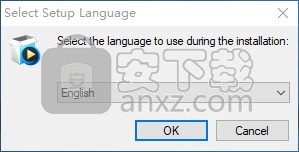
2、随即进入Aiseesoft Blu-ray Player安装向导,直接点击【next】按钮。
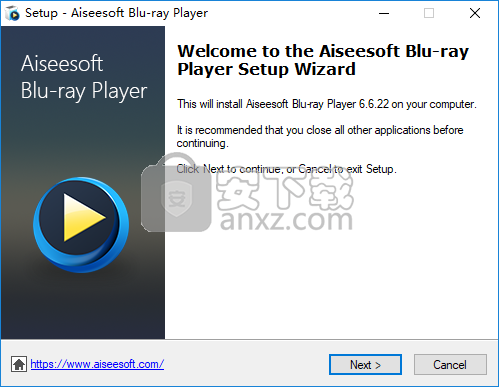
3、阅读软件许可协议,勾选【I accept the agreement】的选项,再进入下一步的安装。
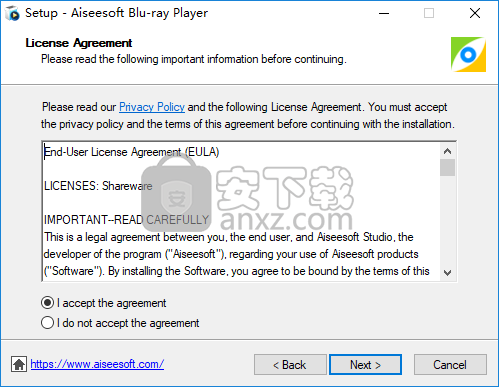
4、选择安装文件夹,用户可以选择默认的C:\Program Files (x86)\Aiseesoft Studio\Aiseesoft Blu-ray Player。
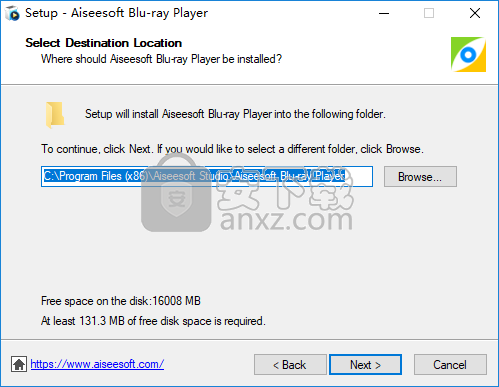
5、选择附加任务,可勾选 Create a desktop shortcut以及Create a Quick Launch shortcut的选项。
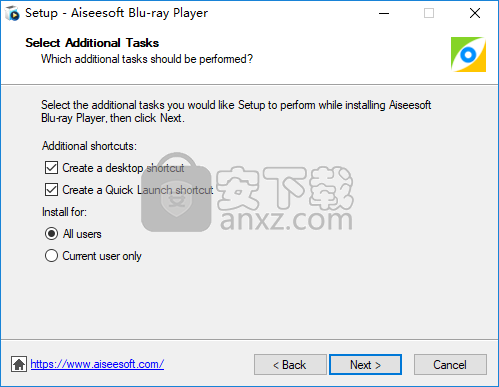
6、安装准备就绪,点击【install】按钮即可开始进行安装。
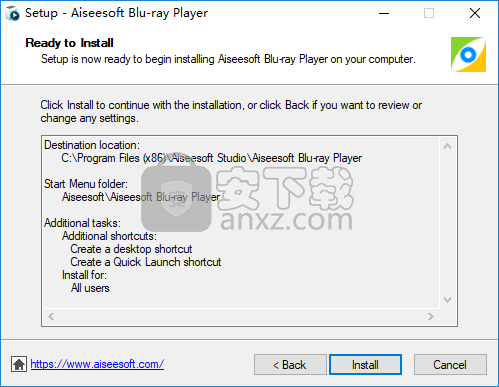
7、弹出如下的Aiseesoft Blu-ray Player安装成功的提示,点击【finish】结束。
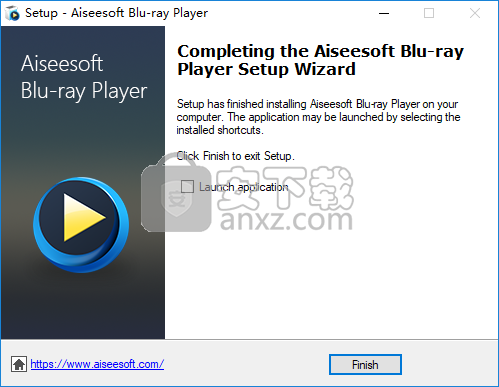
8、打开UMP.v1.3的补丁文件夹,将补丁“Patch.exe”复制到软件的安装目录,默认路径为C:\Program Files (x86)\Aiseesoft Studio\Aiseesoft Blu-ray Player。
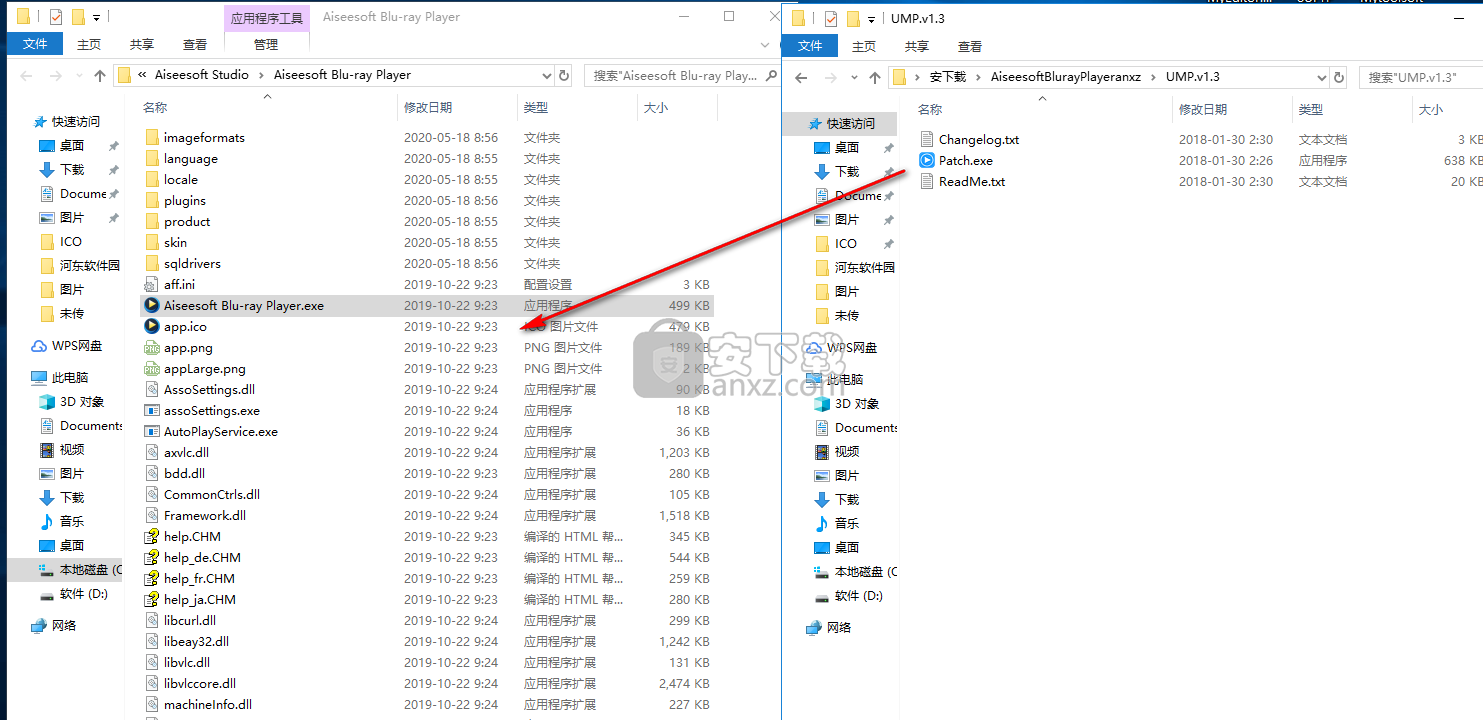
9、在安装目录下运行补丁程序进入如下的界面,点击【patch】按钮。
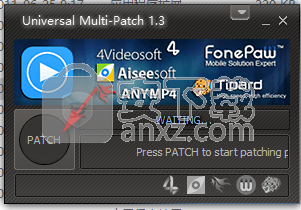
10、弹出【patch ok】的提示,完成。
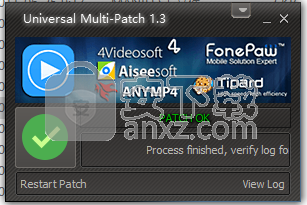
使用说明
播放蓝光
请按照以下步骤播放蓝光电影和媒体文件:
步骤1:打开光盘或打开文件
打开文件:
在主界面中单击“打开文件”按钮,将视频加载到程序中。
打开光盘:
要加载蓝光光盘,可以在主界面中单击“打开光盘”按钮以选择蓝光驱动器,然后单击“确定”按钮直接加载蓝光。
要加载蓝光文件夹,您可以单击“打开光盘”按钮直接选择蓝光文件夹,然后单击“确定”按钮。
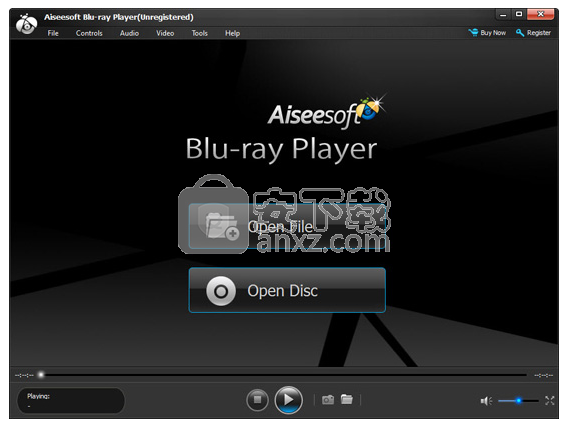
提示:
1.该程序提供了两种加载蓝光光盘或媒体文件的方法:您可以通过相应的按钮加载蓝光光盘或媒体文件。也可以单击“文件”列选择相应的加载方式。
2.当要播放蓝光ISO映像文件时,首先需要将蓝光ISO映像文件加载到虚拟驱动器,打开方法与加载蓝光光盘相同。
步骤2:从菜单中选择一个选项
加载蓝光光盘,蓝光iso图像文件或蓝光文件夹后,您将看到一个菜单列表,其中包含“播放电影”,“章节”,“音频”,“字幕”和“其他标题”。
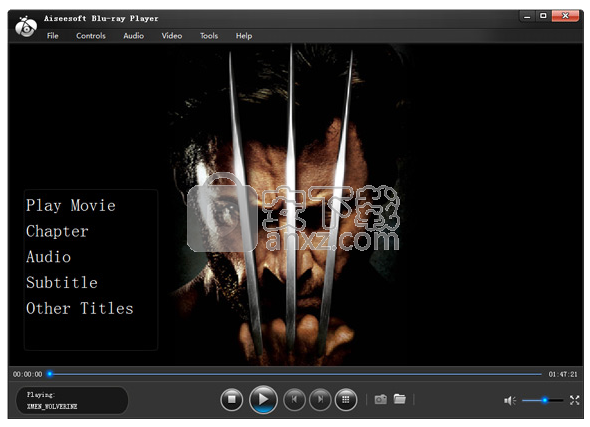
步骤3:开始播放
对于蓝光:您可以选择“播放电影”直接播放主电影。或者,您可以根据需要选择其他选项。
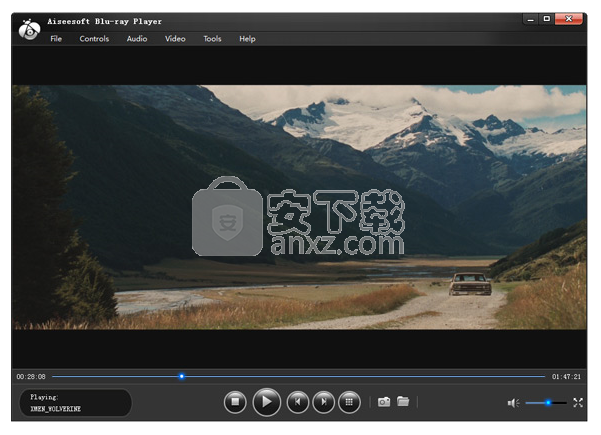
拍摄快照
在播放视频时,单击“快照”按钮以从视频中拍摄照片。单击“打开快照文件夹”以查找捕获的图片。您可以在“首选项”窗口中选择快照格式和快照文件夹。您还可以选择JPEG,PNG,BMP等图像格式。
步骤4:播放特定的标题/章节
播放蓝光光盘时,可以在“控件>标题/章节”列中选择要播放的特定标题/章节。
步骤5:停止播放影片
单击“停止”图像按钮停止并弹出正在播放的视频,然后返回主界面,这样您就可以加载下一个开始播放。
人气软件
-

CyberLink PowerDVD 21中文(媒体管理) 316.0 MB
/简体中文 -

DSS Express(多功能视频管理与视频监控系统) 1587 MB
/英文 -

万能播放器 完美解码 PureCodec 89.2 MB
/简体中文 -

人人视频 27.64 MB
/简体中文 -

dav文件播放器(Smart Player) 14.0 MB
/简体中文 -

CyberLink ActionDirector Ultra 598 MB
/简体中文 -

酷我音乐绿色版 86.7 MB
/简体中文 -

ACG Player(多平台通用媒体播放器) 36.85 MB
/英文 -

AudioRelay(手机播放电脑声音软件) 13.2 MB
/英文 -

酷狗音乐绿色版 57.6 MB
/简体中文


 QQ音乐 QQMusic 20.45
QQ音乐 QQMusic 20.45  QQ音乐播放器 20.45
QQ音乐播放器 20.45  虎牙直播 7.2.1.0
虎牙直播 7.2.1.0  弹弹play播放器 15.10.0
弹弹play播放器 15.10.0  腾讯视频 11.105.4486.0
腾讯视频 11.105.4486.0  迅雷影音 6.2.6.622
迅雷影音 6.2.6.622 









